La cache di avvio del gioco danneggiata potrebbe causare questo problema
- Se devi ancora cancellare la cache del tuo programma di avvio del gioco, può causare un elevato utilizzo della CPU di Apex Legends.
- Se riscontri il problema per la prima volta, dovresti riavviare il computer per risolvere il problema.
- Inoltre, assicurati che i tuoi driver grafici siano aggiornati in quanto ciò può anche innescare l'elevato utilizzo della CPU su Apex legends.
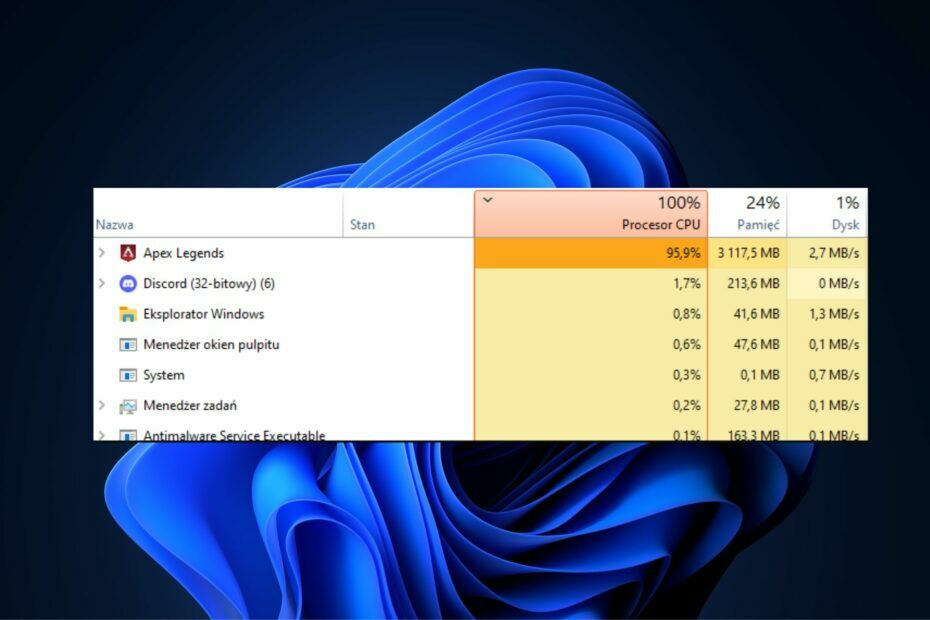
XINSTALLARE CLICCANDO SUL FILE DI DOWNLOAD
Ecco come puoi risolvere i problemi del PC e rimuovere i file corrotti in 3 semplici passaggi:
- Scarica e installa Fortect.
- Avvia l'app per avviare il processo di scansione.
- Clicca il Avvia riparazione pulsante per risolvere tutti i problemi che incidono sulle prestazioni del tuo computer.
- Fortect è stato scaricato da 0 lettori questo mese.
Diversi giocatori hanno recentemente riferito di aver riscontrato il problema di utilizzo elevato della CPU di Apex legends all'avvio del gioco su PC Windows.
Se il tasso di utilizzo della CPU è attivo Apex legends è stato anormalmente alto, non preoccuparti perché in questo articolo abbiamo compilato alcuni passaggi per abbassarlo per consentire al gioco di funzionare senza problemi senza arresti anomali.
- Cosa causa un elevato utilizzo della CPU su Apex legends?
- Come posso correggere l'elevato utilizzo della CPU su Apex legends?
- 1. Esegui Apex Legends con privilegi di amministratore
- 2. Cancella Origin o Steam Cache
- 2.1. Come cancellare la cache di Origin
- 2.2. Come cancellare la cache di Steam
- 3. Aggiorna i tuoi driver grafici
Cosa causa un elevato utilizzo della CPU su Apex legends?
Ci sono una manciata di motivi per cui stai riscontrando un elevato utilizzo della CPU su Apex Legends. Di seguito sono riportati alcuni di questi motivi:
- File di gioco corrotti o danneggiati – C'è un'alta probabilità che il problema di utilizzo elevato della CPU di Apex Legends sia causato da file di gioco corrotti e difettosi. I file di gioco infetti hanno una storia di riduzione delle prestazioni di gioco e aumento dell'utilizzo della CPU sul tuo computer.
- Driver grafico obsoleto – Questo problema può anche essere attivato da grafica obsoleta e altri driver di dispositivo. Perciò, aggiornare i driver della GPU se non lo fai da un po'. In questo modo, sarai in grado di eliminare eventuali problemi o bug che causano un aumento dell'utilizzo della CPU.
- Cache danneggiata associata al programma di avvio del gioco – L'elevato utilizzo della CPU di Apex Legends potrebbe essere causato da una cache danneggiata collegata al programma di avvio del gioco, come Origin o Steam. Per risolvere il problema, prova a svuotare la cache di Origin o Steam se lo scenario si applica.
- Sovrapposizioni di gioco – Gli overlay di gioco potrebbero anche essere la radice del problema attuale. Pertanto, disattiva gli overlay di gioco.
- Impostazioni grafiche del gioco - L'elevato utilizzo della CPU di Apex Legends può verificarsi se sono abilitate impostazioni grafiche elevate. Al posto di questo, modifica le impostazioni visive del gioco.
Ora che conosci alcuni dei possibili motivi alla base del problema di utilizzo elevato della CPU di Apex Legends, procediamo a come ridurlo.
Come posso correggere l'elevato utilizzo della CPU su Apex legends?
Prima di impegnarsi in qualsiasi risoluzione avanzata dei problemi o modifiche alle impostazioni per l'errore di utilizzo elevato della CPU Apex legends, prova a eseguire i seguenti controlli preliminari:
- Riavvia il PC se vedi solo il problema.
- Aggiorna i driver del tuo computer.
- Chiudi le applicazioni o le finestre non necessarie che hai aperto.
Se dopo aver tentato i controlli di cui sopra, il problema persiste, puoi esplorare le soluzioni avanzate fornite di seguito.
1. Esegui Apex Legends con privilegi di amministratore
- premi il finestre + E chiavi per aprire Esplora file.
- Individua il file eseguibile principale di Leggende dell'apice. Fare clic con il tasto destro sul ApexLegends.exe file e selezionare Proprietà dal menu contestuale.
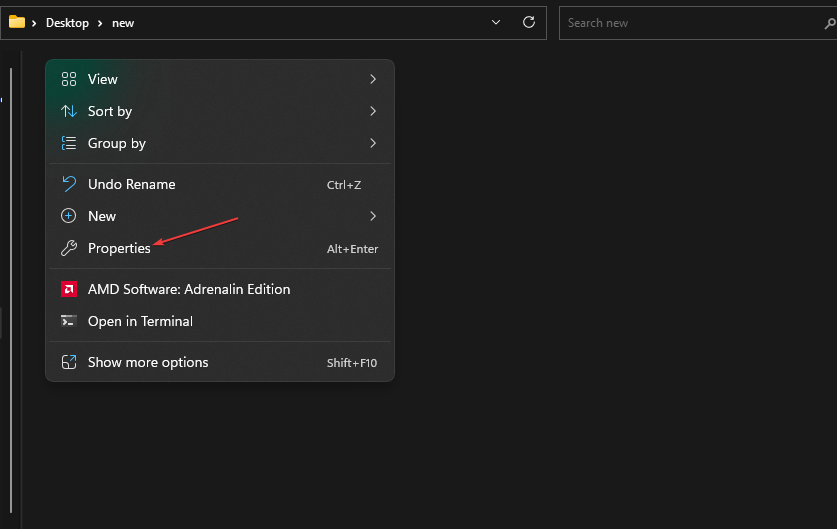
- Quindi, vai al file Compatibilità scheda e selezionare la casella con il Esegui questo programma come amministratore.
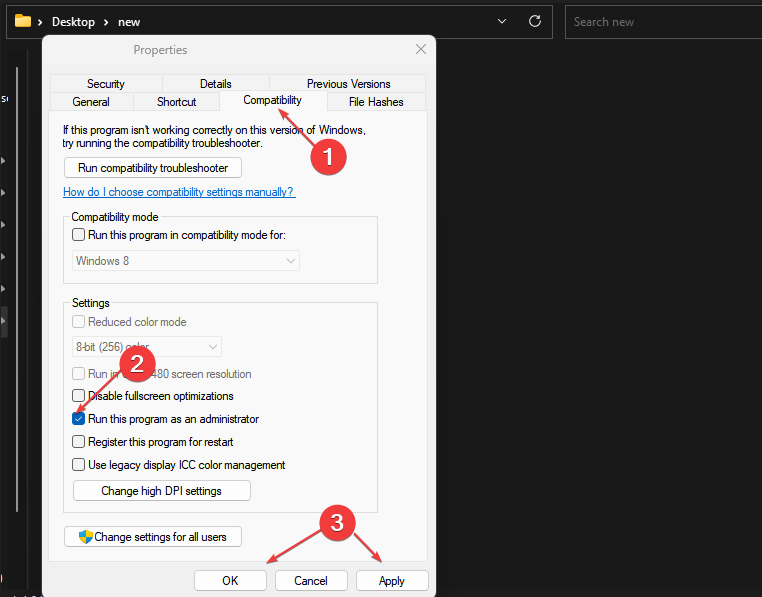
- Quindi, fare clic su Fare domanda a E OK pulsanti per salvare le modifiche.
L'esecuzione di Apex Legends come amministratore ha funzionato per diversi giocatori. Tuttavia, se non funziona per te, puoi controllare la correzione successiva.
2. Cancella Origin o Steam Cache
2.1. Come cancellare la cache di Origin
- premi il finestre + R per aprire il Correre la finestra di dialogo. Tipo %ProgramData%/Origin nel campo di testo.
- Successivamente, nella directory aperta, elimina tutte le cartelle tranne il Contenuto locale cartella.
- Quindi, apri il file Correre di nuovo la finestra di dialogo dei comandi. Tipo %AppData% nel campo di testo e deselezionare il Cartella di origine.
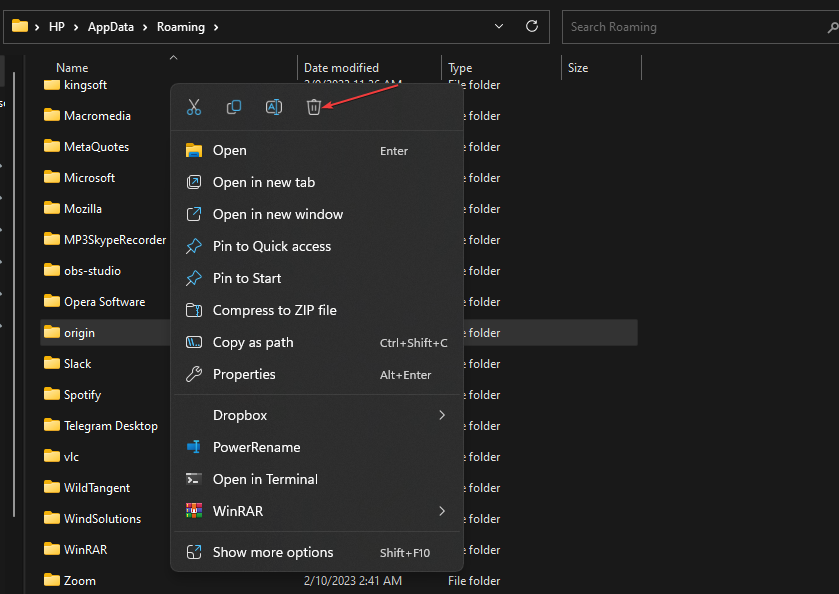
- In alternativa, apri il file Esegui comando dialogo di nuovo e digitare %profilo utente% nella scatola.
- Apri il AppData cartella, passare alla Locale cartella ed eliminare il file Origine cartella.
- Riavvia il PC.
Consiglio dell'esperto:
SPONSORIZZATO
Alcuni problemi del PC sono difficili da affrontare, soprattutto quando si tratta di file di sistema e repository di Windows mancanti o danneggiati.
Assicurati di utilizzare uno strumento dedicato, ad esempio Fortit, che eseguirà la scansione e sostituirà i tuoi file rotti con le loro nuove versioni dal suo repository.
Ora puoi riavviare Origin e Apex Legends per verificare se il problema è stato risolto.
2.2. Come cancellare la cache di Steam
- premi il finestre + R chiavi per aprire il Correre finestra di dialogo dei comandi. Tipo %appdata% nel campo di testo.
- Individua il Vapore cartella nella posizione aperta. Se non riesci a vedere la cartella, puoi farlo mostra file/cartelle nascosti.
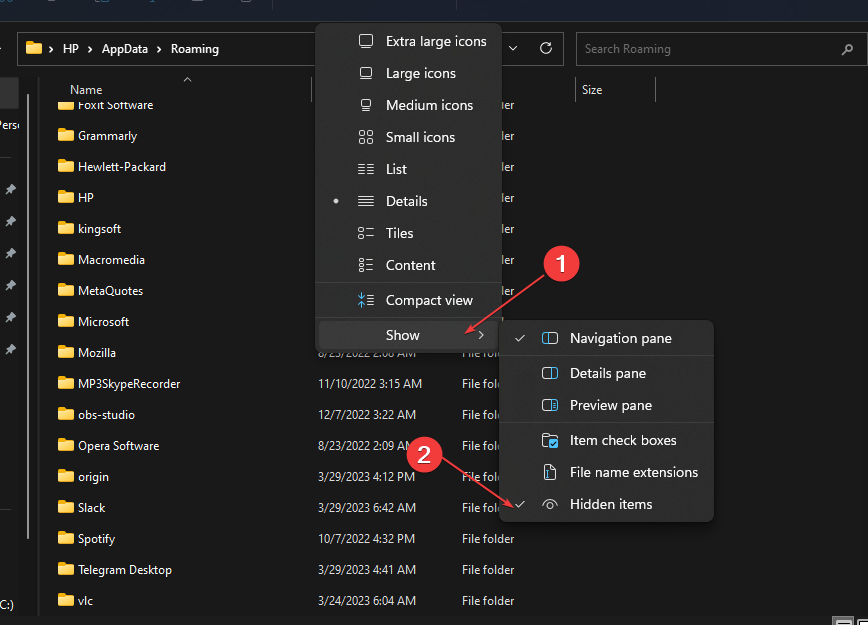
- Quindi, elimina il file Vapore cartella e chiudere Esplora file.
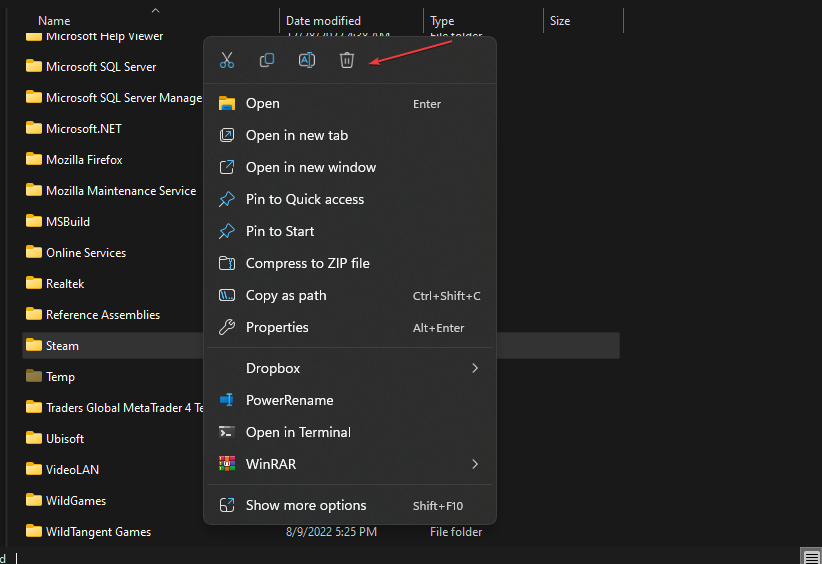
- Infine, riavvia il PC e avvia il tuo gioco1 per vedere se il problema di utilizzo elevato della CPU è stato risolto o meno.
Alcuni utenti hanno riferito che svuotare la cache da Steam e Origin li ha aiutati a sfruttare l'elevato utilizzo della CPU. Dovresti provarlo anche tu.
3. Aggiorna i tuoi driver grafici
- premi il finestre + R chiavi per aprire il Correre finestra. Digita quanto segue nella casella di ricerca devmgmt.msce premere accedere.
- Scegliere Visualizza gli adattatori facendo doppio clic sui risultati della ricerca. Fare clic con il tasto destro sul driver grafico e seleziona Aggiorna driver dal menu contestuale.
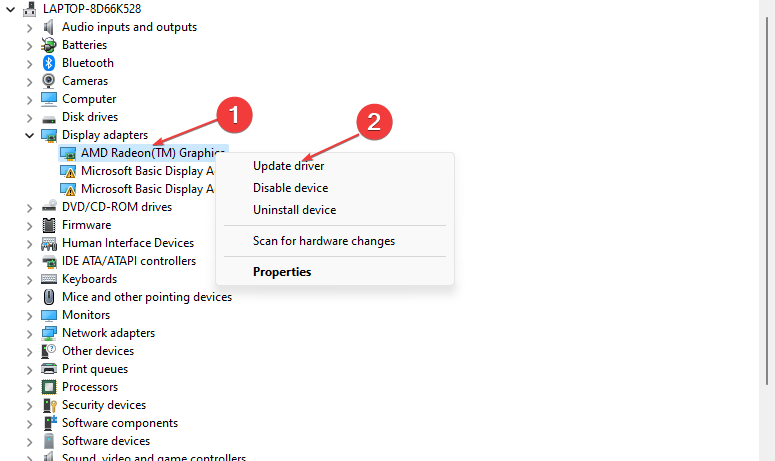
- Ora seleziona Cerca automaticamente i driver.

- Riavvia il computer al termine del processo di aggiornamento.
È inoltre possibile ottenere il driver grafico più recente dal sito Web del produttore, ad esempio Intel, AMD, O NVIDIA, a seconda della tua GPU.
Invece di cercare e aggiornare i driver manualmente, che può essere anche rischioso e causare altri problemi, puoi scegliere un metodo sicuro e automatico.
Vale a dire, DriverFix è il software in grado di scansionare interamente il tuo PC e trovare driver obsoleti, aggiornandoli così con le versioni ufficiali con un click.
Il problema dovrebbe essere risolto dopo aver aggiornato i driver grafici. Tuttavia, se l'errore persiste, puoi esplorare la nostra guida dedicata su come riparare Apex legends se non utilizza la GPU per ulteriore assistenza.
In alternativa, puoi seguire i passaggi forniti nel nostro modi migliori per limitare l'utilizzo della CPU di un processo guida alla risoluzione dei problemi.
E questo è tutto su come ridurre l'utilizzo elevato della CPU su Apex legends. Se hai domande o ulteriori informazioni sul problema dell'elevato utilizzo della CPU di Apex Legends, non esitare a utilizzare la sezione commenti qui sotto.
Hai ancora problemi?
SPONSORIZZATO
Se i suggerimenti di cui sopra non hanno risolto il tuo problema, il tuo computer potrebbe riscontrare problemi di Windows più gravi. Ti suggeriamo di scegliere una soluzione all-in-one come Fortit per risolvere i problemi in modo efficiente. Dopo l'installazione, basta fare clic su Visualizza e correggi pulsante e quindi premere Avvia riparazione.


![FIX: Apex Legends non si avvia su PC [Guida rapida]](/f/df02b5d4626006616ef3ab6e5f706fe2.jpg?width=300&height=460)